Vil du lære, hvordan du overvåger en HP Switch ved hjælp af Cacti-løsningen? I denne tutorial vil vi vise dig, hvordan du konfigurerer SNMP på en HP Switch og konfigurerer Cacti til at overvåge en HP Switch.
• Ubuntu 19.04
• Cacti 1.2.3
Hvad er Cacti?
Kaktus er en open source-platform til dataovervågning, der er helt PHP drevet.
På web-interface, brugere er i stand til at bruge Cacti som frontend til RRDtool, oprette grafer og udfylde dem med data gemt i MySQL.
Cacti har også SNMP støtte til brugerne at oprette grafer for at udføre netværksovervågning.
Kaktus spilleliste:
På denne side tilbyder vi hurtig adgang til en liste over videoer relateret til Cacti installation.
Glem ikke at abonnere på vores youtube kanal ved navn FKIT.
Kaktus tutorial:
På denne side tilbyder vi hurtig adgang til en liste over Cacti tutorials
Selvstudium - Cacti SNMP-konfiguration på HP Switch
Åbn en browsersoftware, indtast IP-adressen på din Switch, og få adgang til HP Switch-webgrænsefladen.

Angiv de administrative loginoplysninger på prompteskærmen.
Oplysninger om fabriksstandardadgang:
• Username: admin
• Adgangskode: (ingen adgangskode)
Efter et vellykket login vises den administrative menu.
Få adgang til menuen Enhed, og vælg indstillingen SNMP.

På skærmbilledet SNMP-konfiguration skal du have adgang til fanen Installation.
Få adgang til fanen Installation, og udfør følgende konfiguration:
• SNMP - Aktiver
• Kontakt
• Placering
• SNMP-version
Klik på knappen Anvend for at starte firmwareopgraderingen.

Få adgang til fanen Fællesskab, klik på knappen Tilføj, og udfør følgende konfiguration:
• Fællesskabsnavn
• Adgang til højre: Skrivebeskyttet
Klik på knappen Anvend.

Glem ikke at gemme din switch konfiguration.
Du har konfigureret HP Switch SNMP-tjenesten.
Måske vil du udføre SNMP-konfigurationen ved hjælp af kommandolinjen.
Her er listen over kommandoer, der kræves for at konfigurere HP Switch SNMP.
# system-view
# snmp-agent
# snmp-agent sys-info version v2c
# snmp-agent sys-info kontakt Zamasu
# snmp-agent sys-info placering Planet 7
# snmp-agent community read GokuBlack
Glem ikke at gemme din switch konfiguration.
# save
Hvis du vil teste din HP Switch SNMP-konfiguration, skal du bruge følgende kommandoer på en computer, der kører Ubuntu Linux.
# apt-get install snmp
# snmpwalk -v2c -c GokuBlack 192.168.0.100
Du har konfigureret tjenesten HP Switch SNMP.
Du kan nu bruge netværk overvågningsværktøjer som Cacti til at få fjernoplysninger fra denne enhed.
Selvstudium - Kaktus monitor HP Switch ved hjælp af SNMP
Nu skal vi have adgang til Cacti server dashboard og tilføje Linux-computeren som vært.
Åbn din browser, og indtast IP-adressen på din webserver plus /kaktus.
I vores eksempel blev følgende webadresse indtastet i browseren:
• http://192.168.0.200/cacti
Brug standardbrugernavnet og standardadgangskoden på loginskærmen.
• Default Username: admin
• Default Password: admin

Efter et vellykket login, vil du blive sendt til Cacti Dashboard.

På skærmbilledet Cacti-dashboard skal du åbne menuen Konfiguration og vælge indstillingen Enheder.
Klik på plustegnet øverst til højre på skærmen for at tilføje en ny enhed.

Udfør følgende konfiguration, og klik på knappen Opret.
• Beskrivelse - Indtast en beskrivelse
• Hostname - Indtast IP-adressen på din HP Switch
• Enhedsskabelon - Net-SNMP-enhed
• SNMP Version - 2
• Registrering af nednede enheder - SNMP-oppetid
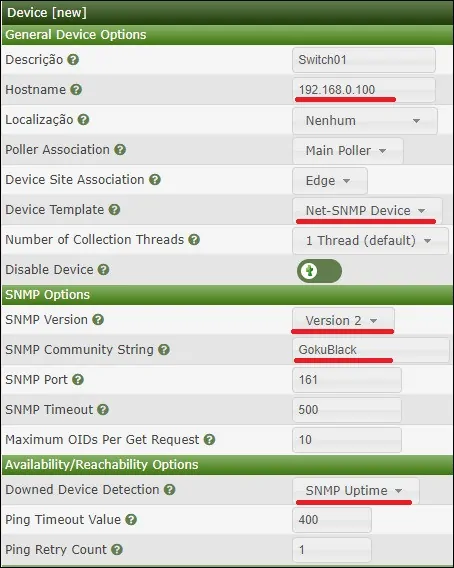
Udfør følgende konfiguration, og klik på knappen Opret.
• Beskrivelse - Indtast en beskrivelse
• Hostname - Indtast IP-adressen på din HP Switch
• Enhedsskabelon - Net-SNMP-enhed
• SNMP Version - 2
• Registrering af nednede enheder - SNMP-oppetid
Øverst til højre på skærmen skal du klikke på indstillingen Med navnet: Opret grafer for denne enhed

Vælg den skabelon, der opfylder dine netværksovervågningsbehov
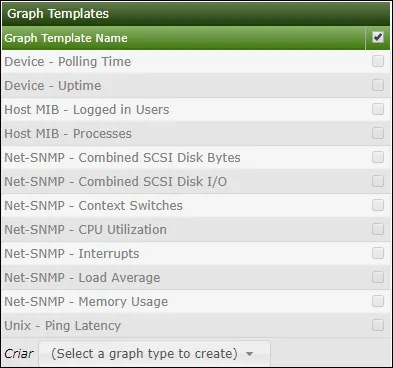
Vælg de ønskede netværksgrænseflader.
Vigtigt! I nederste højre del af skærmen skal du vælge indstillingen med navnet: Ind/ud-bit (64-bit)

Klik på knappen Opret nederst til højre på skærmen.
Gå til menuen Administration, og vælg indstillingerne For enheder.
Vent 5 minutter, og kontroller, om din HP Switch blev føjet til listen.

Konfigurer cactigraftræ
Gå til menuen Ledelse, og vælg indstillingerne Træer.
Klik på plustegnet øverst til højre på skærmen for at tilføje et nyt træ.

Tilføj en beskrivelse og klik på Opret buton.

Klik på knappen Rediger træegenskaber på skærmbilledet Egenskaber for træ.
Aktiver indstillingen Udgiv.
Træk HP Switch eller den specifikke graf til venstre på skærmen.
Klik på knappen Gem.
Klik på finish redigering af træ-knappen.

Cacti-trækonfigurationen var færdig.
Kaktusovervågning AF HP-switch
Vælg fanen Grafer øverst til venstre på skærmen.
Find det ønskede Kaktustræ, hvor HP Switch blev inkluderet.
Klik på det enhedsnavn, du har konfigureret til HP Switch.
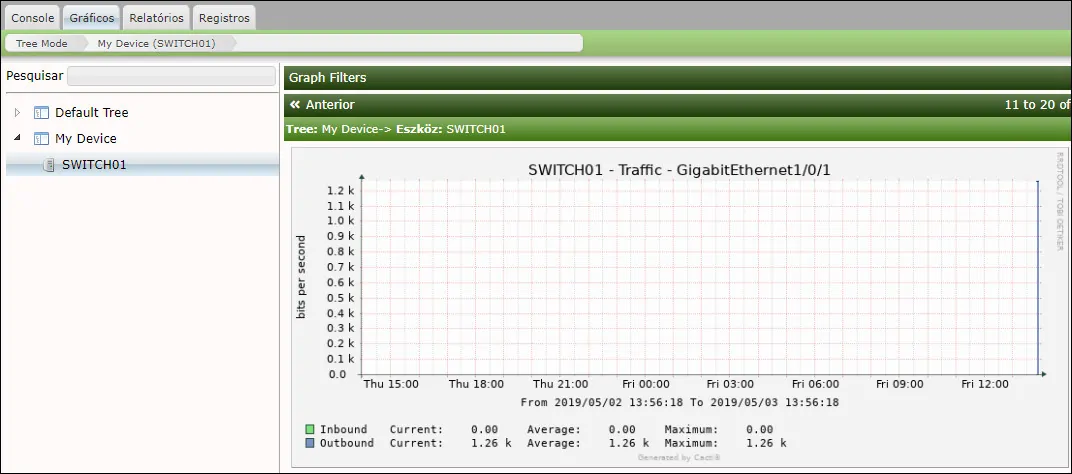
Du kan nu bruge Cacti som netværksovervågningsløsning.
Du kan nu bruge Cacti til at overvåge en HP Switch ved hjælp af SNMP.

Leave A Comment
You must be logged in to post a comment.